Windows11/10でWi-Fiネットワークドライバー情報を表示する方法
Wi-Fi ワイヤレスロケーションエリアネットワーク(WLAN)とも呼ばれ、家庭、学校、および中小企業のコンピュータにインターネットを接続するために使用される最も一般的なデバイスです。 Wi-Fiネットワークは、Wi-Fiネットワークドライバーを使用してコンピューターと互換性があります。ネットワークドライバは、オペレーティングシステムとワイヤレスネットワーク間の通信のソースです。この投稿では、Windows11/10コンピューターでWi-Fiネットワークドライバー情報を表示する方法について説明します。
Wi-Fiネットワークドライバーは、システムに接続されているWi-Fiデバイスに対応する命令で構成されています。インターネットからインストールできます。互換性のあるネットワークドライバはインターネットに簡単にダウンロードできます。ワイヤレスデバイスがスムーズに機能するためには、適切なドライバを選択することが非常に重要です。以下のプロセスは、コンピューターに接続されているワイヤレスデバイスに関する詳細情報を取得するのに役立ちます
Windows11/10でWi-Fiネットワークドライバー情報を表示する
上級ユーザーの場合は、システムに複数のワイヤレスデバイスが接続されている必要があります。さらに深く掘り下げたい場合は、Windows11/10でWi-Fiネットワークドライバー情報を表示することをお勧めします。したがって、コンピューターのWi-Fiネットワークドライバー情報を確認するには、以下の提案に従ってください。
- 管理者としてコマンドプロンプトを開きます。
- 入力したら、次の
- netsh wlan show driversを入力します - Enterキーを押すと、完了です。
必要に応じて、上記の手順を詳しく見ることができます。
開始するには、まず、[スタート]を右クリックし、[ファイル名を指定して実行]を選択してダイアログボックスを開きます。次に、 cmdと入力します テキストボックスで、 Ctrl + Shift + Enterを押します。 管理者アクセスでコマンドプロンプトを開くには。
ユーザーアカウント制御(UAC)がプロンプトを表示して許可を求めた場合は、[はい]ボタンをクリックして続行します。
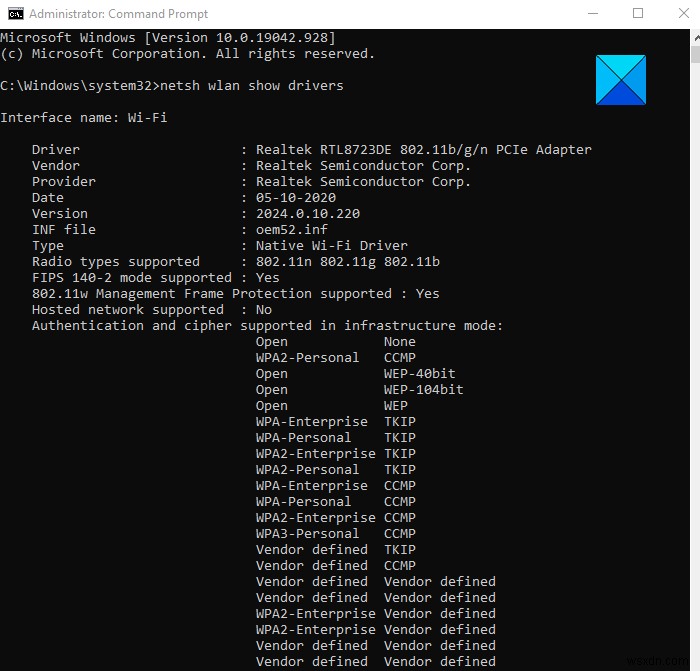
[コマンドプロンプト]ウィンドウで、次のように入力してEnterキーを押します。
netsh wlan show drivers
必要な情報が表示されます。
読む :WiFi履歴またはWLANレポートを生成する方法。
アダプタの機能を確認してください
アダプタの機能を確認する場合は、次のコマンドを入力してEnterキーを押します。
netsh wlan show wirelesscapabilities
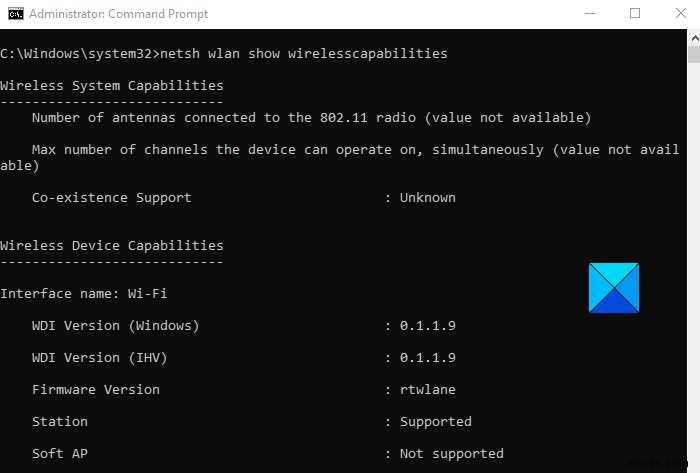
これにより、オペレーティングシステムに接続されているまたは接続されていないワイヤレスデバイスのリストが表示されます。目的のワイヤレスデバイスとオペレーティングシステムへの不要な接続を分離するのに役立ちます。
この情報は、ドライバーとアダプターの真のサポートをよりよく理解するために、デバイスのバージョンと詳細も提供します。
それだけです。お役に立てば幸いです。
関連 :Windows10用のWiFiドライバーをインストールする方法。
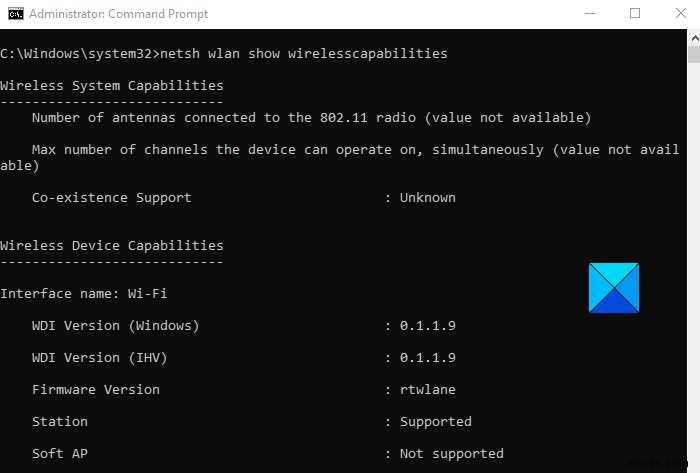
-
Windows11/10でグラフィックスドライバーを再起動する方法
Windows PCで長時間作業している場合は、ディスプレイが期待どおりに機能しない状況に直面したに違いありません。シナリオは異なる場合があります。たとえば、黒い画面、画面がフリーズした、キーボードとマウスの入力がまったく応答しないなどです。これは1つのことを指摘しています。ディスプレイまたはグラフィックスドライバに問題があります。 Windows 11/10はそれ自体でグラフィックスドライバーを回復できますが、いつでもグラフィックスドライバーを再起動できます。 Windows 10では手動で–ビデオドライバーがクラッシュした場合。それについて知りましょう。 Windows11/10でグラフィ
-
Windows 10/11 で保存された Wi-Fi パスワードを表示する方法。
新しいコンピューターを購入し、ワイヤレス ネットワークに接続したいが、Wi-Fi パスワードを忘れてしまった場合、この記事は古い Windows 10/11 PC から Wi-Fi パスワードを見つけるのに役立ちます。 Wi-Fi パスワードを忘れた場合は、いつでも ADSL モデム/ルーターの背面をチェックして、デフォルトの Wi-Fi パスワードを見つけ、それを使用してワイヤレス ネットワークに接続できます。 ただし、過去に Wi-Fi パスワードを変更したことがある場合、ワイヤレス ネットワークへのアクセスを回復する唯一の方法は、ADSL モデムをデフォルトにリセットするか、古いコ
